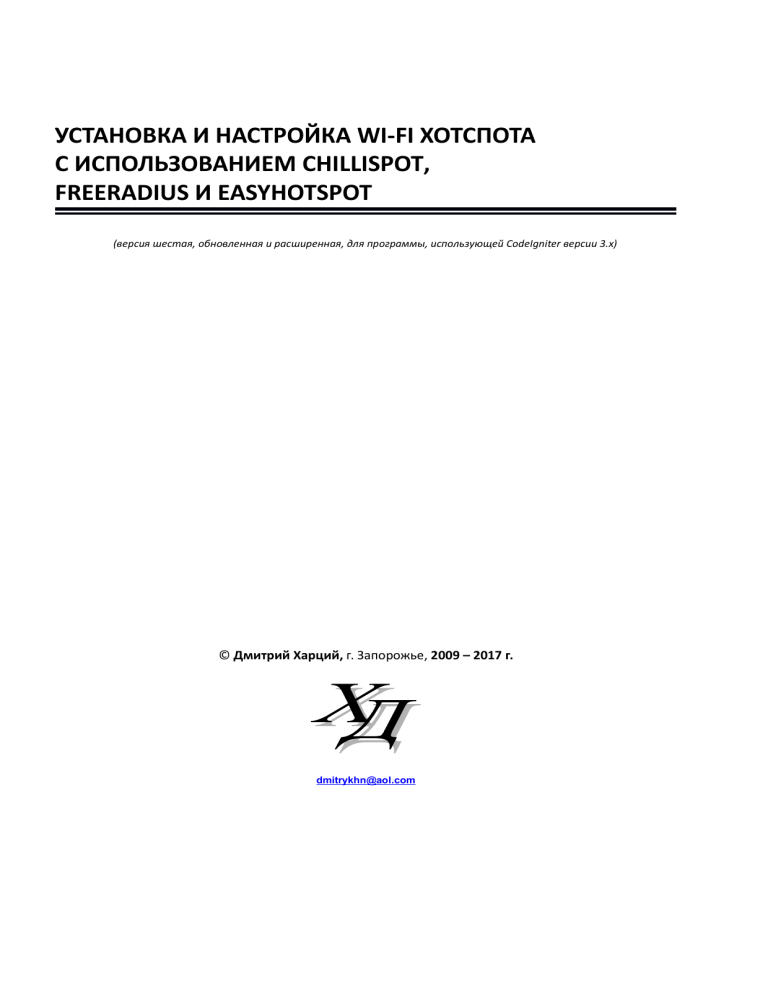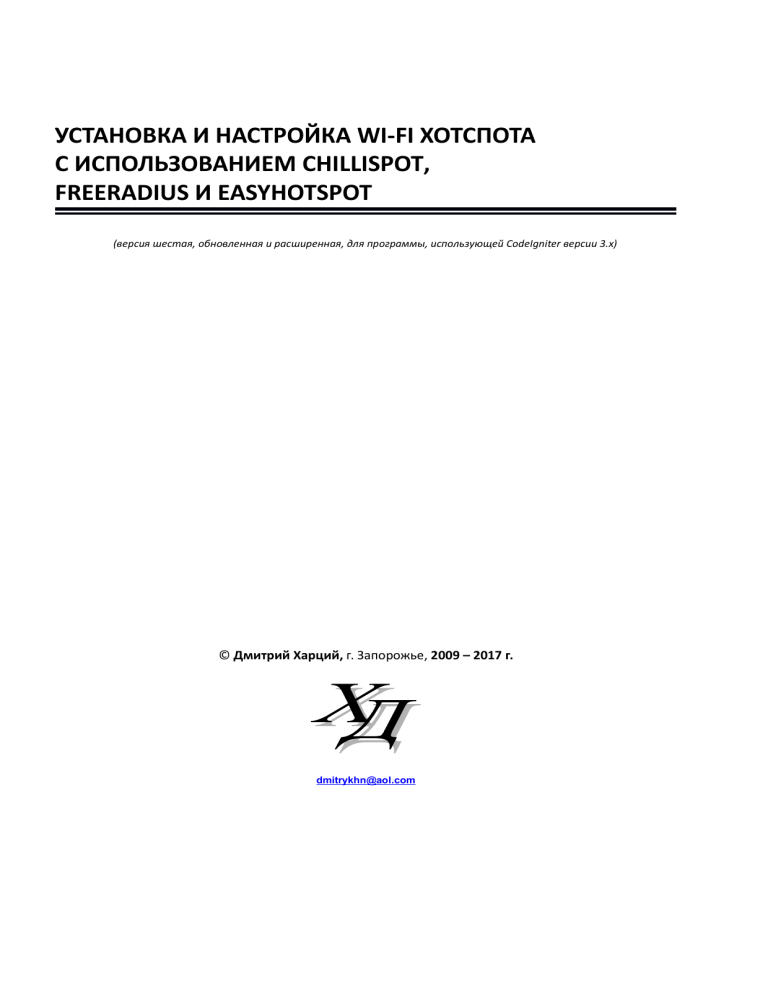
УСТАНОВКА И НАСТРОЙКА WI‐FI ХОТСПОТА
С ИСПОЛЬЗОВАНИЕМ CHILLISPOT,
FREERADIUS И EASYHOTSPOT
(версия шестая, обновленная и расширенная, для программы, использующей CodeIgniter версии 3.х)
© Дмитрий Харций, г. Запорожье, 2009 – 2017 г.
dmitrykhn@aol.com
Оглавление
Введение...................................................................................................................................................................5
О «ДРУГОЙ» инструкции..........................................................................................................................................7
Об «ЭТОЙ» инструкции............................................................................................................................................7
Загрузка дистрибутива Linux....................................................................................................................................8
Установка ОС Ubuntu (дистрибутива Linux)............................................................................................................8
Подготовка к установке ПО хотспота......................................................................................................................8
Репозитории (источники ПО)...................................................................................................................................9
Пароль пользователя root в ОС Ubuntu................................................................................................................11
Выход из редактора nano с сохранением выполненных изменений.................................................................12
Выход из редактора mcedit с сохранением выполненных изменений..............................................................12
Немного «воды» о подключении сервера к сети интернет................................................................................14
Непосредственная настройка подключения сервера к сети интернет..............................................................15
Проверка наличия модуля TUN‐драйвера...........................................................................................................17
Включение портфорвардинга (NAT)......................................................................................................................18
Программное обеспечение, которое необходимо установить..........................................................................19
Что такое «метапакет LAMP»?...............................................................................................................................20
Установка метапакета LAMP..................................................................................................................................20
Проверка работоспособности и версии сервера PHP.........................................................................................22
Установка Midnight Commander и ряда дополнительных программ.................................................................23
Запуск служб (серверов) без перезагрузки компьютера....................................................................................24
Порядок установки программ хотспота................................................................................................................25
Импорт дампа базы данных в MySQL...................................................................................................................26
Настройка PHP........................................................................................................................................................27
Установка программы Easyhotspot (копирование)..............................................................................................28
Настройка программы Easyhotspot.......................................................................................................................29
Настройка параметров для подключения к базе данных MySQL............................................................................29
«Основные» настройки фреймворка Codeigniter......................................................................................................30
Настройки билинга и вебинтерфейса программы Easyhotspot...............................................................................32
Управление отображением кнопок платежных систем в меню Администратора.................................................34
Если вы хотите убрать из меню Easyhotspot кнопку какой‐либо платежной системы..........................................36
Установка сервера FreeRADIUS..............................................................................................................................37
Настройка сервера FreeRADIUS – параметры связи с базой MySQL...................................................................38
Настройка сервера FreeRADIUS – файл SQL счетчиков........................................................................................39
Настройка сервера FreeRADIUS – использование атрибутов Chillispot..............................................................39
Настройка сервера FreeRADIUS – унификация mac‐адресов..............................................................................40
Настройка сервера FreeRADIUS – файл default....................................................................................................40
Настройка сервера FreeRADIUS – файл radiusd.conf............................................................................................43
Настройка сервера FreeRADIUS – файл clients.conf.............................................................................................45
Настройка сервера FreeRADIUS – файл dialup.conf..............................................................................................47
Настройка сервера FreeRADIUS – файл checkval..................................................................................................48
Настройка сервера FreeRADIUS – файл modules/perl..........................................................................................48
Настройка сервера FreeRADIUS – общая библиотека libperl.so..........................................................................49
Если отсутствует файл /etc/default/freeradius............................................................................................................49
Настройка сервера FreeRADIUS – файл example.pl..............................................................................................51
Установка пакета Chillispot в ОС Ubuntu...............................................................................................................52
Порядок настройки программы Chillispot............................................................................................................53
Смысл параметров в файле конфигурации Chillispot..........................................................................................53
Настройка базовой конфигурации Chillispot (копирование файла)...................................................................57
Редактирование файла настроек Chillispot..........................................................................................................57
Кратко о назначении страницы авторизации......................................................................................................58
Установка страницы авторизации, используемой по умолчанию......................................................................59
AJAX‐запросы, используемые страницей авторизации............................................................................................60
Дополнительные настройки AJAX‐запросов, которые могут потребоваться..........................................................61
Кратко о файле правил файервола.......................................................................................................................62
Непосредственное редактирование и запуск правил файервола......................................................................63
Общая структура файла‐шаблона правил файервола.........................................................................................64
Настройка автоматического запуска правил файервола при загрузке операционной системы.....................66
Стр. 2
УСТАНОВКА И НАСТРОЙКА WI‐FI ХОТСПОТА
Настройка автоматического запуска Chillispot при загрузке ОС.........................................................................67
Скрипты и cron........................................................................................................................................................68
Скрипт контроля системы......................................................................................................................................69
Скрипты удаления зависших сессий из базы RADIUS..........................................................................................70
Что и как делает скрипт чистки зависших сессий......................................................................................................71
Скрипт бакапа баз данных.....................................................................................................................................72
Скрипт удаления старых логов radacct сервера FreeRADIUS...............................................................................73
Скрипт контроля роутеров, обслуживаемых сервером......................................................................................73
Скрипт выполнения регулярных заданий программой Easyhotspot..................................................................74
Возможная ошибка в запуске скрипта.......................................................................................................................75
Удаление «гостевых ваучеров»...................................................................................................................................76
Удаление дублирующихся записей в таблице сеансов сервера FreeRADIUS..........................................................76
Возврат отображения ошибочно «удаленных» сеансов..........................................................................................76
Отправка «служебных» СМС сообщений...................................................................................................................77
Настройка ротации log‐файлов.............................................................................................................................78
Установка завершена!!!.........................................................................................................................................78
Проверка работы сервера хотспота (веб‐интерфейс).........................................................................................79
Проверка работы сервера хотспота (контроллер доступа chillispot)..................................................................80
Устранение неполадок (скрипт контроля системы).............................................................................................82
Устранение неполадок (программа Easyhotspot)................................................................................................83
Устранение неполадок (нет страницы авторизации у клиентов).......................................................................84
Первая возможная причина проблем – неполадки с DNS.......................................................................................84
Вторая возможная причина проблем – неправильная настройка файервола.......................................................86
Третья возможная причина проблем — недоступность страницы авторизации...................................................86
Устранение неполадок (клиент не может авторизоваться)................................................................................87
Неверные данные учетных записей...........................................................................................................................87
Неверные настройки сервера хотспота......................................................................................................................89
Настройка дополнительных служб и сервисов....................................................................................................91
Доменное имя, разъяснения, настройка..............................................................................................................92
SSL – что это такое, и зачем оно нужно?...............................................................................................................95
Настройка использования SSL‐шифрования на странице авторизации.............................................................96
Использование SSL‐шифрования (hvps) для доступа в интерфейс Easyhotspot...............................................97
Настройка ограничения доступа к программе Easyhotspot................................................................................98
Разрешение использования файлов .htaccess веб‐сервером Apache..............................................................102
Авторизация по mac‐адресу – «зачем?» и прочие вопросы…..........................................................................103
Включение авторизации по mac‐адресу в программе Chillispot......................................................................104
Создание учетных записей клиентов с авторизацией по mac‐адресу.............................................................105
Настройка раздачи клиентам фиксированных IP‐адресов...............................................................................107
SQUID – зачем?.....................................................................................................................................................109
Установка и настройка SQUID..............................................................................................................................109
Один RADIUS на всех! (обслуживание «внешних» роутеров‐хотспотов).........................................................111
Подготовка «сервера биллинга» к обслуживанию внешних роутеров............................................................113
Настройка роутера для работы с удаленным «сервером биллинга»..............................................................119
Настройка роутеров для взаимодействия со скриптом контроля роутеров...................................................121
Настройка доступа к веб‐интерфейсу точки доступа........................................................................................123
Небольшое замечание по оборудованию..........................................................................................................125
Настройка страницы авторизации......................................................................................................................126
Общие вопросы настройки параметров страницы авторизации..........................................................................127
Параметры для доступа в базу MySQL.....................................................................................................................127
Имена таблиц сервера RADIUS в базе данных.........................................................................................................128
Пароль связи с контроллером доступа Chillispot (Coova‐chilli)...............................................................................128
Адрес страницы принудительной переадресации клиента после авторизации.................................................128
Включение входа по паролю.....................................................................................................................................129
Включение гостевого входа.......................................................................................................................................129
Функции страницы авторизации по показу рекламы клиентам хотспота (общая информация).......................130
Параметры для настройки функции показа рекламы ДО АВТОРИЗАЦИИ............................................................130
Параметры для настройки функции показа рекламы ПОСЛЕ АВТОРИЗАЦИИ......................................................131
Кнопка «Купить».........................................................................................................................................................132
Управление кнопками платежных модулей на странице авторизации................................................................132
Отключение popap‐окна с кнопкой «Отключиться»...............................................................................................134
УСТАНОВКА И НАСТРОЙКА WI‐FI ХОТСПОТА
Стр. 3
Отключение окон с промежуточными статусами процедуры авторизации.........................................................134
Редактирование стилей CSS (внешний вид страницы авторизации)...............................................................134
Механизм выбора файла стиля для страницы авторизации..................................................................................135
Непосредственное редактирование файлов стилей regular.css и mobile.css........................................................135
Настройка «страницы‐подложки» (страницы с рекламой)...............................................................................135
Вариант №1 – замена файла reclama.html своим собственным............................................................................136
Вариант №2 – использование другой страницы, размещенной на сервере хотспота........................................136
Вариант №3 – внешний сайт.....................................................................................................................................137
Гостевой доступ – разъяснения, активация........................................................................................................138
«Обычный гостевой режим».....................................................................................................................................138
«Гостевой режим без пауз».......................................................................................................................................139
Включение гостевого режима...................................................................................................................................140
Доступ в интернет после просмотра рекламы...................................................................................................142
Установка PhpMyAdmin........................................................................................................................................144
Экспорт базы данных Easyhotspot в файл..........................................................................................................148
Файлы резервных копий, создаваемые сервером автоматически..................................................................150
Импорт данных из файла бакапа в базу данных Easyhotspot...........................................................................151
Импорт старой базы данных в новую программу...................................................................................................153
Оптимизация параметров сервера MySQL.........................................................................................................154
Использование API программы Easyhotspot......................................................................................................155
Настройка автоматической загрузки сервера....................................................................................................156
Перенастройка сервера в случае замены сетевой платы (адаптера)..............................................................157
Стоит ли менять пароли?.....................................................................................................................................158
Восстановление исходных администраторов в программе Easyhotspot..............................................................161
Программа Midnight Commander — зачем и как?.............................................................................................161
Ссылки...................................................................................................................................................................163
Стр. 4
УСТАНОВКА И НАСТРОЙКА WI‐FI ХОТСПОТА
Введение
Данное руководство описывает процедуры установки, проверки, и устранения возможных неполадок
сервера хотспота. Назначением сервера хотспота является управление доступом клиентов в интернет.
В простейшем случае – для этого может быть использован обычный персональный компьютер с
двумя сетевыми адаптерами, который включен в разрыв сети между клиентами хотспота и
интернетом (как показано на рис. 1), и на котором установлен Easyhotspot.
Рис. 1 ‐ Подключение сервера хотспота
Вкратце рассмотрим используемое программное обеспечение. В качестве операционной системы
сервера хотспота используется ОС Ubuntu 12.04 LTS, 14.04 LTS или 16.04 LTS, а также Debian 7.x или
Debian 8.x с архитектурой i386. ВНИМАНИЕ! Использование 64‐разрядной ОС возможно только в
случае, когда сервер управляет ВНЕШНИМИ роутерами с Chillispot запущенным в них, а не на
самом сервере, т.к. программа Chillispot не может работать в 64‐разрядных версиях ОС Linux!
С другой стороны, вам ничто не мешает, ориентируясь на приведенные в Руководстве инструкции,
установить и настроить сервер хотспота на любом другом дистрибутиве ОС Linux с учетом таких его
особенностей, как используемый менеджер пакетов или размещение конфигурационных файлов.
Рассмотрим блок‐схему взаимодействия модулей (служб) системы, представленную ниже:
Рис. 2 – Блок схема взаимодействия модулей (программ) сервера хотспота
Итак, непосредственно между клиентами и интернетом включен Контроллер доступа. Это может
быть как оборудование, так и программа, которая управляет доступом пользователя из локальной
УСТАНОВКА И НАСТРОЙКА WI‐FI ХОТСПОТА
Стр. 5
сети в интернет. На данном сервере хотспота используется программный контроллер доступа
Chillispot (или его «форк» Coova‐Chilli) – бесплатное ПО с открытым исходным кодом, которое может
быть установлено практически на любую *nix операционную систему. Он выполняет три функции –
во‐первых, создает локальную сеть клиентов хотспота, для которых выступает в качестве DHCP‐
сервера, во вторых, служит шлюзом, который авторизованных клиентов выпускает в интернет, а не
авторизованных отсылает на страницу авторизации, и в третьих, предоставляет эту самую страницу
авторизации (размещенную на веб‐сервере). DHCP сервер используется для того, чтобы максимально
упростить клиенту задачу подключения к хотспоту. Страница авторизации является обычной веб
страницей. Этот факт позволяет клиенту ввести логин и пароль, чтобы попасть в интернет, используя
практически любое оборудование, которое имеет браузер. Введенные значения Chillispot сверяет
(отсылая их на проверку серверу RADIUS) с базой учетных записей хотспота, и, если имя пользователя
(логин) и пароль верные, выпускает клиента в интернет.
Разновидностей Серверов авторизации, аутентификации и учета (RADIUS) существует множество.
Но, «так уж сложилось», что из числа бесплатных и с открытым исходным кодом, наиболее
популярным и распространенным стал сервер FreeRADIUS. Он присутствует в репозиториях (а
следовательно – легко и просто устанавливается) в большинстве дистрибутивов ОС Linux. Настройка
на корректную работу с конкретными контроллерами доступа осуществляется простым
подключением соответствующих файлов т. н. «словарей» (dic~onary). Также, сервер FreeRADIUS легко
настраивается на работу с практически любой базой данных SQL, что, во‐первых, рекомендуется
сделать для ускорения работы сервера, а во‐вторых, позволяет легко организовать его
взаимодействие с практически любым биллингом, который может писать и читать данные в базах
данных SQL.
Биллинг – это и есть именно та единственная «надводная часть айсберга», которую видит человек,
управляющий хотспотом. И как следствие, он считает ее не просто самым главным компонентом
хотспота, а непосредственно самим хотспотом. Именно биллинг определяет возможности хотспота.
Его задача – формирование в базе данных, используемых RADIUS‐ом, учетных записей о клиентах. С
другой стороны, из этой же базы биллинг берет данные обо всех сеансах клиента, предоставляя
администрации информацию о времени и трафике, израсходованных клиентом. В учетную запись
клиента вносятся все те необходимые атрибуты, которые в конечном итоге определяют те условия и
лимиты, с которыми клиенту будет предоставлен доступ в интернет. Сервером хотспота, настройка
которого описана в данном Руководстве, используется модифицированная и переведенная на
русский язык версия программы Easyhotspot.
ВНИМАНИЕ! Важное примечание по биллингу! Это Руководство рассматривает установку и
настройку ИМЕННО МОДИФИЦИРОВАННОЙ версии программы Easyhotspot, базирующейся на
фреймворке Codeigniter 3.X. Приведенные в данном Руководстве инструкции, настройки и
параметры, относящиеся именно к программе Easyhotspot, могут просто отсутствовать,
либо быть неприменимы, либо даже могут мешать работе оригинальных версий (как 0.1, так
и 0.2) программы Easyhotspot, а также предыдущей модифицированной версии, использовавшей
CodeIgniter версии 1.5.4. В случае, если вам нужны инструкции по настройке именно этих
оригинальных версий программы Easyhotspot, обращайтесь к ее автору.
Кроме основных программ, перечисленных выше, в работе сервера хотспота также используются
веб‐сервер и сервер баз данных. Первый обслуживает как саму биллинговую программу (т. к.
Easyhotspot – это веб‐приложение), так и страницу авторизации клиентов. Второй хранит все
используемые в работе базы данных. Из числа широко известных и доступных бесплатно, а также,
легко устанавливаемых практически в любом дистрибутиве Linux, были выбраны веб‐сервер Apache и
сервер баз данных MySQL.
Очень кратко о дополнительных преимуществах такого построения системы. Данная система,
благодаря своей «модульности» может быть легко разделена (разнесена) на несколько узлов
(компьютеров). Наиболее логичным выглядит такой вариант «раздела», когда RADIUS, базы и
биллинг расположены на одном едином сервере (т.н. «сервере биллинга»), а программные
контроллеры доступа (Chillispot) установлены (да, да, именно так – их может быть любое
необходимое вам количество!!!), например, непосредственно на Wi‐Fi роутерах, и настроены на
использование учетных записей, хранящихся на этом едином «сервере биллинга». Такой метод
Стр. 6
УСТАНОВКА И НАСТРОЙКА WI‐FI ХОТСПОТА
позволит построить систему из неограниченного числа хотспотов (территориально разнесенных зон),
использующих единый биллинг.
И теперь пару слов о самом компьютере. Требования к компьютеру не высоки ‐ процессор желателен
с тактовой частотой выше 1000 МГц (1ГГц), ОЗУ должно быть не менее 1024 Мб, объем жесткого
диска – не менее 10 Гб. При использовании сервера в качестве шлюза, обязательным является
наличие в компьютере двух сетевых плат (к одной подключается интернет, а ко второй подключается
точка (или точки) доступа). Если же сервер обслуживает только внешние роутеры, достаточно одной
сетевой платы. Видеоплата – может быть любая, подойдет и интегрированная на материнской плате.
Привод DVD дисков потребуется только на время установки ОС (если вы будете устанавливать именно
с диска, а не с флешки), и по ее окончании может быть снят с компьютера. Управление программой
Easyhotspot (читай – всем хотспотом в целом) осуществляется через веб интерфейс. По этому,
управление хотспотом ПРИ ЖЕЛАНИИ может выполняться с любого другого стоящего по соседству
компьютера (а при соответствующей настройке – и с любого компьютера в интернете). В таком случае
серверу хотспота не понадобятся клавиатура, мышь и монитор. С другой стороны, хотспотом ПРИ
ЖЕЛАНИИ можно управлять и непосредственно с самого сервера (локально), и в таком случае
клавиатура, мышь и монитор вам все‐таки понадобятся.
О «ДРУГОЙ» инструкции
Вами был получен (в том числе) скрипт‐инсталлятор программы Easyhotspot. И если вы планируете
установить программу так, как это и рекомендуется, на компьютер, работающий под управлением ОС
Ubuntu или Debian, то я настоятельно рекомендую вам для установки воспользоваться ДРУГОЙ
инструкцией – «Процедура быстрой установки программы Easyhotspot», которая доступна в
интернете по адресу [1]. Она описывает максимально простой и полностью автоматизированный
способ установки, с помощью скрипта‐инсталятора, при котором вы будете просто отвечать на
вопросы, задаваемые вам на русском языке.
В случае установки с помощью скрипта‐инсталятора данная инструкция, тем не менее, вам также
будет полезна – своей второй половиной в которой описаны диагностика, устранение неполадок, а
также возможные улучшения и дополнения функций сервера хотспота.
Об «ЭТОЙ» инструкции
Написание этой инструкции началось «в те далекие времена», когда программа еще не имела
скрипта‐инсталятора. И, как следствие, данное Руководство описывает РУЧНУЮ установку всех
компонентов сервера. Это более сложный и утомительный способ по сравнению с использованием
скрипта‐инсталятора. Установка ПО ЭТОЙ ИНСТРУКЦИИ рекомендуется только лишь в том случае,
если вы планируете установить сервер хотспота Easyhotspot на какой‐то другой дистрибутив ОС Linux
или BSD, а не на Ubuntu или Debian.
ВНИМАНИЕ! Перед любым из выбранных вами вариантов установки программного обеспечения
НАСТОЯТЕЛЬНО рекомендуется полностью прочесть данное руководство, и лишь потом
приступать к установке! Это позволит вам получить наиболее полное представление о
структуре системы, взаимодействии между собой ее компонентов, и возможных режимах
работы. Соответственно, впоследствии вы сможете наиболее оптимально настроить сервер
хотспота в соответствии с собственными потребностями.
ПРИМЕЧАНИЕ:
•
В открытый доступ в интернете выложен файл, включающий в себя только лишь Оглавление и
Введение данного Руководства. Полная версия Руководства может быть приобретена вами на
странице онлайн‐продажи [14]. С другой стороны, к инсталятору программы Easyhotspot это
Руководство идет в комплекте. Поэтому, приобретая Инсталятор программы Easyhotspot, вы
автоматически получаете и полную версию данного Руководства.
УСТАНОВКА И НАСТРОЙКА WI‐FI ХОТСПОТА
Стр. 7
Загрузка дистрибутива Linux
Как уже было сказано выше, для установки хотспота вам потребуется компьютер с установленной на
нем ОС Ubuntu версии 12.04 LTS [2] или Ubuntu 14.04 LTS [3] или Ubuntu 16.04 LTS или Debian 7.x [4]
или Debian 8.x [5]. Выбор архитектуры дистрибутива (32 или 64 бита) в первую очередь определяется
методом использования сервера. Если вы планируете использовать сервер хотспота как шлюз и
контроллер доступа (сервер имеет две сетевые платы, Chillispot устанавливается на самом сервере,
клиенты хотспота подключаются к выходу сервера и т. д. и т.п.), то вы должны устанавливать ТОЛЬКО
32‐битный дистрибутив (i386)! Если же сервер будет использоваться вами лишь как сервер биллинга
(сервер RADIUS для управления ВНЕШНИМИ перепрошитыми роутерами), то тогда можете
устанавливать дистрибутив с любой архитектурой, как 32‐битный (i386), так и 64‐битный (amd64).
Установка ОС Ubuntu (дистрибутива Linux)
Ubuntu — это один из множества существующих дистрибутивов Linux. Вы сможете найти в интернете
немало инструкций по установке ОС Ubuntu. Например, инструкция, расположенная по адресу [6]. С
другой стороны, в уже упоминавшемся файле «Процедура быстрой установки программы
EASYHOTSPOT» [1] также присутствует подробная инструкция по установке ОС Ubuntu (написанная
мной). Если же вы будете устанавливать не ОС Ubuntu, а иной дистрибутив Linux, воспользуйтесь
инструкциями (документацией) к выбранному дистрибутиву и установите выбранный дистрибутив.
ПРИМЕЧАНИЯ:
1. В процессе установки ОС Ubuntu вы будете указывать логин и пароль первого пользователя
системы. Обязательно запишите их, чтобы не забыть!
2. Проверьте и при необходимости откорректируйте адрес репозиториев (источников программного
обеспечения). См. раздел «Репозитории (источники ПО)» ниже.
3. После того, как вы установите ОС Ubuntu и загрузите рабочий стол, может появиться сообщение о
том, что доступны обновления. Либо закройте это окно, либо установите обновления! То есть,
установить обновления вы можете как до, так и после установки сервера хотспота. Лишь бы не
во время установки, т. к. одновременно это делать не получится!
Подготовка к установке ПО хотспота
Повторяюсь, в данном Руководстве описана установка программ в т.н. «ручном» режиме, при
котором вам предстоит самостоятельно вводить команды и менять настройки! В этом процессе по
возможности максимально будут задействованы консольные команды (с одной стороны, такой
подход гарантирует «однозначность» результата, а с другой – позволяет вам просто копировать
команды прямо из текста инструкции и вставлять их в консоль настраиваемого сервера!!!).
Напоминаю, что существует способ установки сервера хотспота с помощью скрипта‐инсталятора –
максимально автоматизированный и упрощенный. Этот метод описан в инструкции «Процедура
быстрой установки программы Easyhotspot», которая доступна в интернете по адресу [1].
Перед запуском установки сервера хотспота вам необходимо:
•
•
•
•
•
Стр. 8
Проверить то, что компьютер (а) подключен и (б) имеет доступ к интернету. (Чтобы убедиться
в этом, запустите, например, браузер Firefox (меню «Приложения» ‐> «Интернет» ‐> «Firefox»)
и в нем откройте какую‐нибудь страницу, например, hvp://www.google.com/).
Полученный вами архив с программой установки нужно скопировать в произвольную папку
на компьютере. (Например, архив можно скопировать на Рабочий стол, или же в домашнюю
папку пользователя).
Приготовить и держать под рукой те записанные имя пользователя и пароль, которые
вы указали во время установки ОС Ubuntu. Также будьте готовы к тому, что в ходе
установки сервера хотспота вам потребуется записать еще один или два пароля для
того, чтобы не забыть их в дальнейшем.
Приготовить и держать под рукой параметры подключения к сети интернет для данного
компьютера.
Также, настоятельно рекомендуется сначала прочесть данное Руководство до конца, и лишь
потом приступать к установке программного обеспечения.
УСТАНОВКА И НАСТРОЙКА WI‐FI ХОТСПОТА
Репозитории (источники ПО)
Слово «Репозиторий» (в англ. написании — repository) обозначает хранилище. Применительно к
системе распространения программного обеспечения (ПО), используемого в ОС в Linux — это то
место, где хранятся все доступные программы. Допустим, Вы установили Linux с компакт‐диска.
Наивно полагать, что это (всего один диск!!!) и есть весь тот объем программ, которые могут быть
установлены в вашей системе! В полном объеме все программы, которые автор дистрибутива (для
случая Ubuntu — фирма Canonical) проверила и (возможно) адаптировала для использования в своей
ОС, находятся на специальных серверах компании, доступных в интернете.
Во время предстоящей установки сервера хотспота целый ряд программ также будет установлен из
репозиториев (например, веб‐сервер Apache, равно как и многие другие). И поэтому при подготовке
к установке вы должны были убедиться, что компьютер имеет доступ в интернет — иначе он просто
не сможет установить все необходимые программы и службы (на компакт‐диске их точно нет!).
Далее. Авторы дистрибутивов обычно с целью снижения нагрузки на свои основные сервера создают
целые «сети зеркал репозиториев» (серверов с дополнительными копиями ПО), разбросанными по
всему миру. Дополнительно к вышесказанному — по окончании установки ОС Linux (например, той
же Ubuntu) по умолчанию система настраивается на взаимодействие именно с такими «локальными
зеркалами», а не с основным сервером. И иногда эта «благая цель» оказывается, увы, во вред, а не
во благо! Возможно возникновение таких ситуаций, когда содержимое «зеркал» не обновилось, не
проиндексировалось, частично обновилось, и т. д. и т. п. Как следствие, на локальных зеркалах
нужные пакеты могут просто отсутствовать! В подобных случаях во время установки программного
обеспечения вы будете получать сообщения об ошибках, отсутствии необходимых программ
(пакетов) и т. д. и т. п. Чтобы избежать подобных ошибок, вызванных использованием «локальных
зеркал» ПО, настоятельно рекомендуется настроить систему на использование именно основного
сервера ПО дистрибутива!
В версии ОС Ubuntu с графическим рабочим столом эта задача решается весьма просто. Откройте
Менеджер обновлений (или, если компьютер подключен к интернету, просто обождите немного —
менеджер сам выскочит спустя некоторое время после первого включения компьютера — чтобы
сообщить вам, что найдены обновления). В открывшемся Менеджере обновлений ПО щелкните
кнопку «Настройки...»:
Рис. 3 – Менеджер обновлений программного обеспечения Ubuntu
Откроется меню настроек источников программного обеспечения (см. рис. 4 ниже). В этом меню вам
необходимо выбрать (щелкнуть) вверху закладку «Программное обеспечение Ubuntu». И на
открывшейся закладке в выпадающем списке названном «Загрузить с:» выбрать пункт «Основной
сервер» вместо того локального сервера, который был указан по умолчанию:
УСТАНОВКА И НАСТРОЙКА WI‐FI ХОТСПОТА
Стр. 9
Рис. 4 – Выбор основного сервера репозиториев Ubuntu в качестве источника ПО
После этого нажмите кнопку «Закрыть». Система запустит процесс обновления списков доступного
ПО. На этом настройка завершена.
Если же вы установили «серверную версию» дистрибутива Ubuntu, то никакого графического
менеджера обновлений не будет (равно как и самого графического рабочего стола). В этом случае
смена сервера источников ПО производится редактированием специального файла настроек —
/etc/apt/sources.list. Пример строк с настройками, в которых указано использование «локального
зеркала» (конкретно в этом примере — Украина):
deb http://ua.archive.ubuntu.com/ubuntu/ precise main restricted
deb-src http://ua.archive.ubuntu.com/ubuntu/ precise main restricted
А вот так выглядят строки, когда источником ПО является основной сервер:
deb http://archive.ubuntu.com/ubuntu precise-updates main restricted
deb-src http://archive.ubuntu.com/ubuntu precise-updates main restricted
Если у вас во время установки хотспота возникают проблемы, при которых сообщается что «такой‐то
пакет не найден» и тому подобные — отредактируйте файл со списком источников ПО, указав
основной сервер, а не локальные зеркала, после чего обновите список ПО и затем попробуйте
выполнить установку по новой.
Зачастую, указанием каких‐то своих собственных источников, а не основных серверов, «грешат»
поставщики услуг VDS/VPS. В этом случае также может оказаться полезным настройка источников ПО
на основные сервера авторов дистрибутива.
Для дистрибутива Debian описание настройки источников ПО, а также пример оригинального файла
sources.list приведены в статье, доступной по ссылке [16]. Для других дистрибутивов Linux
воспользуйтесь инструкциями (документацией) к выбранному дистрибутиву.
Стр. 10
УСТАНОВКА И НАСТРОЙКА WI‐FI ХОТСПОТА
Ссылки
1. Инструкция «Процедура быстрой установки программы EASYHOTSPOT»:
hvp://wifi‐hotspot.zp.ua/uploads/quick_install_guide.pdf
2. Ссылка на папку с образами CD‐дисков с дистрибутивом Ubuntu 12.04:
hvp://releases.ubuntu.com/precise/
3. Ссылка на папку с образами CD‐дисков с дистрибутивом Ubuntu 14.04:
hvp://releases.ubuntu.com/trusty/
4. Ссылка на папку с образами дисков с дистрибутивом Debian 7.x:
hvp://cdimage.debian.org/cdimage/archive/7.11.0/
5. Ссылка на папку с образами дисков с дистрибутивом Debian 8.x:
hvp://cdimage.debian.org/cdimage/archive/8.7.0/
6. Инструкция по установке дистрибутива Ubuntu:
hvps://wiki.ubuntu.com/RussianDocumenta~on/Ubuntu704DesktopSetup
7. Инструкция по настройке PPPOE подключения через ADSL‐модем в дистрибутиве Ubuntu:
hvps://help.ubuntu.com/community/ADSLPPPoE
8. Инструкция по настройке VPN(PPTP) подключения в дистрибутиве Ubuntu:
hvps://help.ubuntu.com/community/VPNClient
9. Инструкция по работе в программе Easyhotspot:
hvp://dmitrykhn.homedns.org/hotspot_info/manual_ci3.pdf
10. Инструкция «Индивидуализация вашего хотспота»:
hvp://dmitrykhn.homedns.org/hotspot_info/hotspot_personalisa~on_ci3.pdf
11. Сайт DD‐WRT:
hvp://www.dd‐wrt.com
12. Сайт Open‐WRT:
hvps://openwrt.org/
13. Инструкция по прошивке роутера Dlink прошивкой от DD‐WRT с поддержкой Chillispot:
hvp://dmitrykhn.homedns.org/wp/2010/06/changing‐firmware‐for‐dlink‐dir‐320/
14. Страница онлайн‐продажи:
hvp://dmitrykhn.homedns.org/file_sale/
15. Тема в форуме, в которой описано решение по настройке гарантированной выдержки паузы
между сеансами клиента при гостевом доступе:
hvp://wifi‐hotspot.zp.ua/forum/viewtopic.php?f=9&t=60
16. Описание настройки репозиториев дистрибутива Debian:
hvps://wiki.debian.org/ru/SourcesList
17. Сайт программы MySQLTuner:
hvp://mysqltuner.com/
УСТАНОВКА И НАСТРОЙКА WI‐FI ХОТСПОТА
Стр. 165